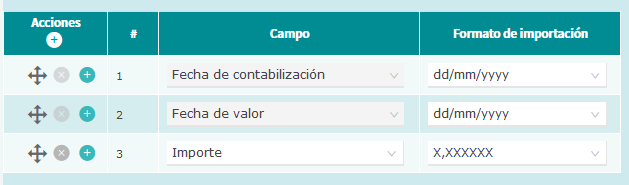Esta pantalla le permite importar en Iziago transacciones de previsión exportadas desde Excel o su ERP en formato CSV. De este modo, puede evitar introducir manualmente estas transacciones en el software.
CSV es la sigla en inglés para «valores separados por comas». Es un formato que le permite trasladar datos de hojas de cálculo de un programa (Excel, ERP) a otro (en este caso, Iziago). Al guardar un archivo en formato CSV, los datos se estructuran automáticamente utilizando una coma (o una tabulación) para separar los campos. Este sistema de separación permite a los programas identificar el final de una celda y el principio de la siguiente.
Ejemplo
Imagínese que necesita importar las transacciones siguientes:
| Fecha de contabilización. |
Fecha de valor. |
Importe. |
Código de transacción. |
| 16/10/2017 |
16/10/2017 |
–8547 |
IMPUESTOS |
| 17/10/2017 |
17/10/2017 |
12055,46 |
RDTR |
| 19/10/2017 |
19/10/2017 |
549645,21 |
RDTR |
| 24/10/2017 |
24/10/2017 |
523,69 |
RDTR |
Su archivo tendrá una apariencia así:

- La fecha de contabilización de la transacción (columna A) aparece en primer lugar.
- La fecha de valor de la transacción (columna B) aparece en segundo lugar.
- El importe de la transacción (columna C) aparece en tercera posición.
- El código de transacción (columna D) aparece en cuarta posición.
Si emplea un archivo de Excel (como el del ejemplo), debe convertirlo a un archivo .txt o .csv para que sea compatible con Iziago:
- Pulse Guardar como en su archivo de Excel.
- En la lista desplegable Guardar como tipo, seleccione Texto (delimitado por tabulaciones) (*.txt) o CSV (delimitado por comas) (*.csv).
- Pulse Guardar.
Ahora, su archivo está listo para importarse en Iziago.
Importar transacciones
- Seleccione Previsión de tesorería > Tesorería diaria > Gestión de previsiones > Importar transacciones.
- Pulse el campo Fichero y seleccione el archivo que desea importar. Se mostrarán entonces nuevos campos.
- En el campo Nombre de formato, puede:
- Seleccionar el formato de importación que se usará. Para modificar el formato, consulte Editar un formato de importación.
- Introducir el nombre del formato si este es su primer formato de importación.
- En la sección Parámetros de formato de archivo, indique:
- Si su archivo contiene un encabezado.
- El delimitador de campo utilizado.
- Si su archivo contiene un calificador de texto. De lo contrario, seleccione Otro.
- Si el valor Cuenta está incluido en el archivo. De lo contrario, seleccione la cuenta correspondiente en la lista desplegable. Si existen varias cuentas afectadas por las previsiones, añada una columna «Cuenta» a su archivo.
- Pulse Ver antes de importar.
- En la sección Estructura del archivo:
- Seleccione los campos de Iziago que se corresponden con las columnas de su archivo.
- Seleccione el formato de importación de cada campo (cuando proceda).
- Ordene las líneas de modo que coincidan con el orden de las columnas de su archivo:
- Pulse
 para eliminar una línea.
para eliminar una línea.
- Pulse
 para añadir una línea.
para añadir una línea.
- Arrastre y suelte el icono
 para organizar las líneas en el orden que desee.
para organizar las líneas en el orden que desee.
- Pulse Importar. El formato de importación se guarda automáticamente. Una vez finalizada la importación, Iziago muestra un informe en el que se detalla el número de transacciones correctas, erróneas e ignoradas. El informe puede exportarse en formato PDF pulsando
 .
.
Las transacciones importadas pueden verse en la pantalla Buscar y modificar transacciones.
Requisitos previos: Para crear, editar o eliminar un formato de importación, debe disponer de un archivo con separador que contenga las previsiones para importar en Iziago.
Para crear su primer formato de importación, consulte Importar transacciones. Para crear un nuevo formato:
- Seleccione Previsión de tesorería > Tesorería diaria > Gestión de previsiones > Importar transacciones.
- Pulse el campo Fichero y seleccione el archivo que desea importar. Se mostrarán entonces nuevos campos.
- En el campo Formato, pulse + Nuevo. Se muestra la pantalla Añadir nuevo formato.
- Defina la configuración de formato de su archivo:
- Nombre de formato
- Use la casilla correspondiente para indicar si el archivo de texto con separador contiene encabezados.
- Delimitador de campo: Indique qué carácter determinará el final de un campo y el principio del siguiente.
- Calificador de texto: Si cada campo está rodeado por un carácter que deba ignorarse durante la importación, indique cuál es ese carácter.
- Campo Cuenta: Indique si el valor Cuenta forma parte de los datos importados. De lo contrario, seleccione la cuenta en la lista desplegable.
- Indique los parámetros de la estructura del archivo, es decir, la información que se incluye en el archivo de texto con separador y en qué orden se presentan los datos. Esto permite asignar la información en los campos de Iziago. Use los botones de la columna Acciones para añadir o eliminar líneas en la tabla, así como para cambiar su orden.

Pulse la imagen para ampliarla
- Pulse Registrar.
- Seleccione Previsión de tesorería > Tesorería diaria > Gestión de previsiones > Importar transacciones.
- Seleccione un fichero para importar.
- En la lista desplegable Formato, seleccione el formato que desee editar.
- Edite los datos deseados. Para obtener información sobre cada campo y sección, consulte Crear un formato de importación.
- Pulse Importar. Sus previsiones se importarán en Iziago y sus modificaciones se guardarán.
- Seleccione Previsión de tesorería > Tesorería diaria > Gestión de previsiones > Importar transacciones.
- Seleccione un fichero para importar.
- En la lista desplegable Formato, seleccione el formato que desee eliminar.
- Pulse
 al lado del campo Formato.
al lado del campo Formato.
- En la ventana Eliminar formato de importación, pulse Suprimir.
La pantalla Historial de importación está formada por un panel de búsqueda en su parte superior y una tabla de resultados que se muestra únicamente si existe al menos un informe que coincida con los criterios de búsqueda. En caso contrario, se muestra el mensaje «No existe ningún informe».
- Seleccione Previsión de tesorería > Tesorería diaria > Gestión de previsiones > Importar transacciones.
- Pulse Historial de importación en la parte superior de la pantalla.
- Seleccione el año y el mes deseados en el panel de búsqueda.
- En la tabla de resultados, puede ver la siguiente información relativa a los informes incluidos: Fecha de importación, usuario que importó el archivo, nombre del archivo, número de previsiones incluidas en el archivo, duración de la importación, número de previsiones importadas correctamente, número de previsiones cuya importación fue errónea y número de líneas ignoradas (p. ej., las líneas vacías se ignoran).
- Si lo desea, puede:
- Exportar como PDF la información de un informe. Para ello, pulse
 en la línea correspondiente.
en la línea correspondiente.
- Pulsar una línea para ver el informe en la pantalla Informe de importación.
Nota: La pantalla Informe de importación también se muestra automáticamente después de cada importación.
 Español
Español